近期微软公司的Win11系统十分吸引人,现阶段早已在全世界逐渐消息推送升级之中,如果你的电脑合乎升级标准,都可以得到不要钱的升级,可是有好朋友升级了Win11系统以后就没法载入应用商店的页面了,无法打开微软公司的应用商店应该怎么办呢?那麼下面我就来为各位简易的介绍一下Win11应用商店没法载入网页页面的解决方案,期待大伙儿会喜爱。
Win11应用商店无法打开的解决方案:
1、最先在Win11系统桌面上,右键桌面上下边任务栏图标的逐渐选择项,在弹出来菜单中选择“WIndows Powershell”选择项。
2、然后在打开的的对话框中键入命令:Get-AppxPackage -allusers | Select Name, PackageFullName。
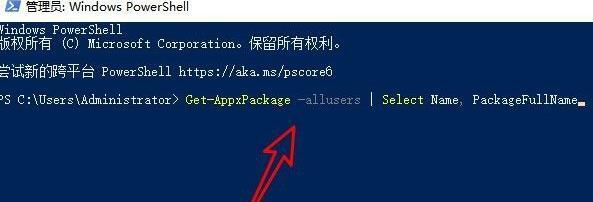
3、随后在发生的对话框中寻找Windowsstore相对性应的标值,随后拷贝它后边的实际数据信息。
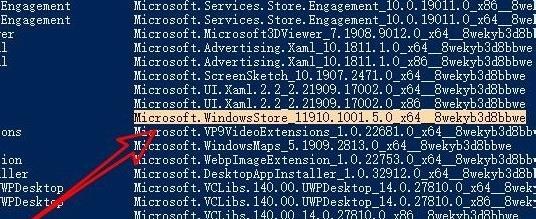
4、下面在下面的对话框中键入下列命令:
Add-appxpackage -register “C:Program FilesWindowsAppsMicrosoft.WindowsStore_11910.1001.5.0_x64._8wekyb3d8bbweappxmanifest.xml”-disabledevelopmentmode,
留意大家必须将正中间相匹配的值换为大家上边拷贝的详尽标值。
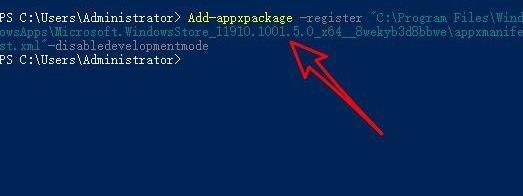
5、设定进行后win11系统便会全自动逐渐重新配置应用商店。
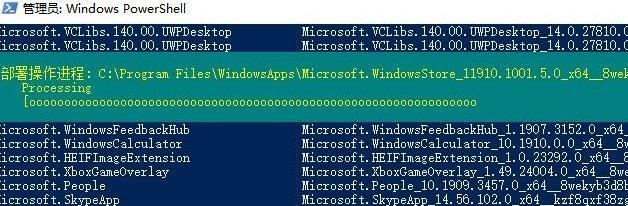
6、这时候大家打开应用商店就可以一切正常应用啦。
Win11应用商店没法载入网页页面的解决方案
1、最先右键左下方的微软公司logo,挑选设定。
2、然后选定windows设定中“互联网和Internet”。
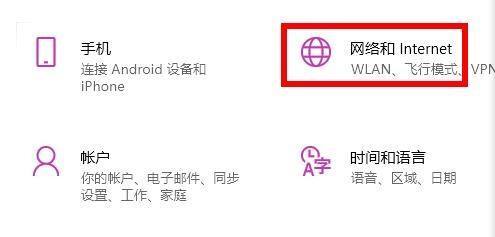
3、随后在右边的高級网络连接设置中寻找“互联网和共享中心”。
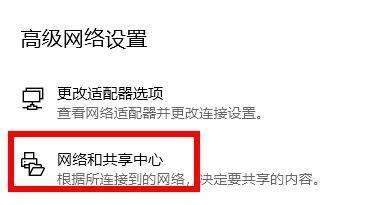
4、进到共享网络核心网页页面后选定左下方的“Internet 选择项”。
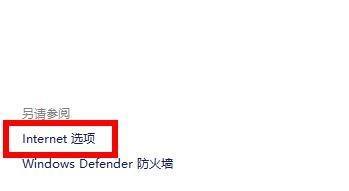
5、最终点击选择项中的高級菜单栏,启用“应用TLS1.1和1.2”就可以。
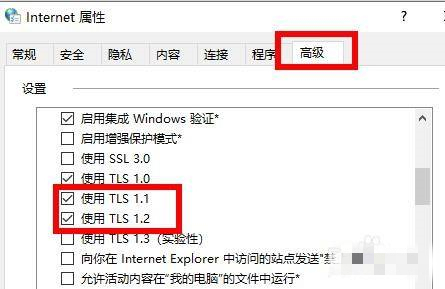
之上介紹的主要内容便是有关Win11应用商店没法载入网页页面的解决方案,不清楚你们学会了沒有,假如你也碰到了那样的情况得话可以依照我的方式自身来尝试一下,期待可以幫助我们解决困难,感谢!!!要想掌握大量的Windows11方法请关心win11系统相关内容。

 Win11共享打印机无法连接解决方法?错误代码0x00000bc4
Win11共享打印机无法连接解决方法?错误代码0x00000bc4 Win11专业版激活密钥KEY/序列号(100%有效激活)
Win11专业版激活密钥KEY/序列号(100%有效激活) Win11激活工具_小马永久激活工具
Win11激活工具_小马永久激活工具 Win11怎么配置ADB环境变量 Win11配置ADB环境变量教程
Win11怎么配置ADB环境变量 Win11配置ADB环境变量教程 Win11系统查找文件夹大小的技巧
Win11系统查找文件夹大小的技巧 Win11右键菜单open in windows terminal怎么关?
Win11右键菜单open in windows terminal怎么关? Win11怎么样用网银?Win11无法使用网银的处理办法
Win11怎么样用网银?Win11无法使用网银的处理办法 Win11右键菜单关闭open in windows Terminal的方法
Win11右键菜单关闭open in windows Terminal的方法 QQ装机部落-装机必备合集包正式版 2022.07最新官方版
QQ装机部落-装机必备合集包正式版 2022.07最新官方版 火绒恶性木马专杀工具正式版1.0.0.32官方版
火绒恶性木马专杀工具正式版1.0.0.32官方版 NN加速器正式版7.0.5.1官方版
NN加速器正式版7.0.5.1官方版 Blubox正式版5.2.1.1435官方版
Blubox正式版5.2.1.1435官方版 Iperius Backup Home Premium正式版5.8.1.0官方版
Iperius Backup Home Premium正式版5.8.1.0官方版 磁盘填充器正式版1.6官方版
磁盘填充器正式版1.6官方版 罗技m330鼠标驱动正式版6.40.169官方版
罗技m330鼠标驱动正式版6.40.169官方版 虹光at320a扫描仪驱动正式版15.0官方版
虹光at320a扫描仪驱动正式版15.0官方版 转转大师GIF制作软件正式版1.0.2.8官方版
转转大师GIF制作软件正式版1.0.2.8官方版 Substance Player正式版10.1.1官方版
Substance Player正式版10.1.1官方版 极速看图正式版1.2.8.2205官方版
极速看图正式版1.2.8.2205官方版 Ashampoo Snap正式版10.0.8官方版
Ashampoo Snap正式版10.0.8官方版 辛巴食品安全通正式版2019官方版
辛巴食品安全通正式版2019官方版 迷你家装造价正式版2018R8官方版
迷你家装造价正式版2018R8官方版 启锐QR-368打印机驱动正式版2.3.3官方版
启锐QR-368打印机驱动正式版2.3.3官方版 SMPlayer 32位正式版19.10.0官方版
SMPlayer 32位正式版19.10.0官方版 PGWARE PcMedik正式版8.10.21.2019官方版
PGWARE PcMedik正式版8.10.21.2019官方版 JCreator正式版5.0官方版
JCreator正式版5.0官方版 Advanced ETL Processor正式版3.9.5.0官方版
Advanced ETL Processor正式版3.9.5.0官方版 得力考勤管理系统正式版3.7.1官方版
得力考勤管理系统正式版3.7.1官方版